Chromecast jest obecnie jednym z najpopularniejszych urządzeń do strumieniowego przesyłania wideo na świecie. To mały element sprzętowy, który łączy telewizor z dowolnym urządzeniem z Androidem, które możesz posiadać.
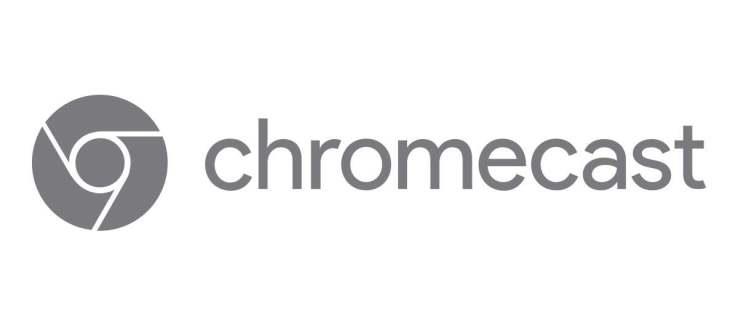
W tym artykule opiszemy, jak Chromecast współpracuje z Google Home na Androida i pomożemy Ci dowiedzieć się więcej o innych aplikacjach, które go obsługują.
Co to jest aplikacja Chromecast na Androida?
Jedną z niezbędnych aplikacji do łączenia Chromecasta z urządzeniami z Androidem jest aplikacja Google Home . Dzięki niemu możesz kontrolować swoje Google Home, Google Nest, Chromecast i inne urządzenia Google i używać go jako centrum sterowania.
Jak skonfigurować urządzenie Chromecast?
Jeśli chcesz skonfigurować urządzenie Chromecast, wykonaj te czynności, aby działały na Twoim telefonie z Androidem:
- Pobierz aplikację Home i utwórz konto.
- Podłącz Chromecasta do telewizora (jeden koniec kabla jest podłączony do zasilania, a drugi do telewizora).
- Podłącz telefon lub tablet do tej samej sieci Wi-Fi, co Chromecast.
- Otwórz aplikację Dom.
- W lewym górnym rogu aplikacji Home zobaczysz „+”.
- Następnie dotknij „Konfiguruj urządzenie”.
- Po połączeniu urządzeń możesz sterować Chromecastem za pomocą telefonu lub tabletu.
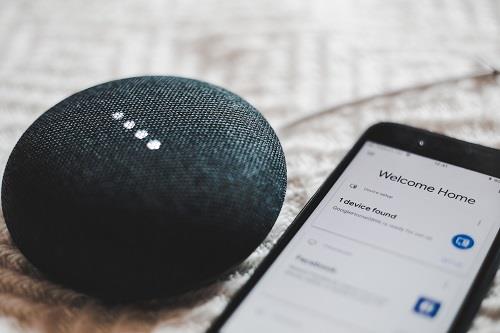
Zdjęcia Google na Chromecaście
Jedną z najlepszych aplikacji do przechowywania zdjęć są Zdjęcia Google. Dzięki obsłudze Chromecasta możesz podłączyć swój telefon z Androidem i wyświetlać swoje zdjęcia na dużym ekranie. Ponadto, jeśli masz utworzoną w telefonie kolekcję zdjęć, możesz łatwo pokazać ją swoim gościom lub rodzinie.
A jeśli chcesz użyć jednego ze swoich zdjęć jako tapety, gdy nic nie przesyłasz, Chromecast może zmienić Twój telewizor w gigantyczną ramkę na zdjęcia.
Netflix na Chromecaście
Po skonfigurowaniu Chromecasta możesz chcieć użyć dobrej platformy do strumieniowego przesyłania wideo, aby oglądać ulubione programy telewizyjne i najnowsze filmy. Dlatego Netflix jest jedną z najpopularniejszych aplikacji wśród właścicieli Chromecasta.
Radio Pandora na Chromecaście
Jeśli lubisz słuchać muzyki w domu przez cały dzień, możesz zainstalować Pandora Music, ponieważ jest kompatybilna z Chromecastem i zapewnia dostęp do wielu stacji radiowych. Możesz go używać do odkrywania nowych artystów lub korzystania z ulubionych list odtwarzania.
Jak przesłać ekran za pomocą Chromecasta?
Przesyłanie ekranu może być przydatne, jeśli używasz telefonu jako biblioteki zdjęć lub filmów, a jeśli nie chcesz przekazywać telefonu innym osobom, możesz po prostu przesłać go na ekran telewizora. Oto jak przesłać telefon na inny ekran:
- Upewnij się, że Twoje urządzenie z Androidem jest połączone z tą samą siecią Wi-Fi, co Chromecast.
- Otwórz aplikację Dom na swoim telefonie.
- Stuknij urządzenie, na które chcesz przesyłać ekran.
- Stuknij „Prześlij mój ekran”, a gdy wszystko zostanie połączone, stuknij „Prześlij ekran”.
- Jeśli chcesz zatrzymać, wystarczy dotknąć opcji „Zatrzymaj tworzenie kopii lustrzanej”.
Jak połączyć inteligentne głośniki z Chromecastem?
Google Home może pomóc Ci przekształcić głośniki domowe w potężny system głośników dzięki funkcji grup głośników. Możesz podłączyć wszystkie głośniki domowe, aby odtwarzać ulubioną piosenkę, podcast i wszystko inne.
Jeśli chcesz spróbować, oto co powinieneś zrobić:
- Otwórz aplikację Home i kliknij znak „+”.
- Znajdź opcję „Dodaj do” i dotknij „Utwórz grupę głośników”.
- Wybierz wszystkie głośniki, które chcesz podłączyć (wszystkie muszą być kompatybilne) i dotknij „Dalej”.
- Nadaj nazwę grupie głośników.
- Kliknij „Zapisz”, a wszystkie Twoje urządzenia zostaną połączone.
Jak skonfigurować procedury w aplikacji Google Home?
W życiu każdego człowieka istnieją rutyny. Dlatego aplikacja Home ma specjalną funkcję do zarządzania nimi za pomocą prostych poleceń. Istnieje sześć ustawień wstępnych i nazywają się one:
- Dzień dobry
- Pora snu
- Opuszczać dom
- jestem w domu
- Dojazd do pracy
- Dojazd do domu
Oczywiście wszystkie te ustawienia wstępne można zmieniać i zmieniać ich nazwy, aby odzwierciedlały Twoją codzienną rutynę. Możesz także przypisać określone akcje do konkretnego urządzenia. Na przykład, gdy dojeżdżasz do pracy, telefon może ustawić przypomnienia i alarmy. Oto jak zarządzać rutynami:
- Otwórz aplikację Dom.
- Kliknij „Zarządzaj rutynami”.
- Znajdź opcję „+” i dodaj polecenia lub akcje dla swoich procedur.

Ulepsz swój telewizor
Teraz, gdy wiesz więcej o aplikacji Chromecast na Androida i o tym, jak możesz korzystać z aplikacji Home, możesz spersonalizować swoje środowisko domowe zgodnie z własnymi potrzebami. Niezależnie od tego, czy tworzysz nowe rutyny, uczysz się nowych języków, czy słuchasz ulubionego radia w domu, Google Home może wspierać Twoje wybory, jednocześnie czyniąc niektóre urządzenia domowe inteligentniejszymi niż wcześniej.
Do czego używasz Chromecasta? Czy jest jakaś aplikacja, którą musisz mieć na swoim Chromecaście?
Daj nam znać w sekcji komentarzy poniżej!

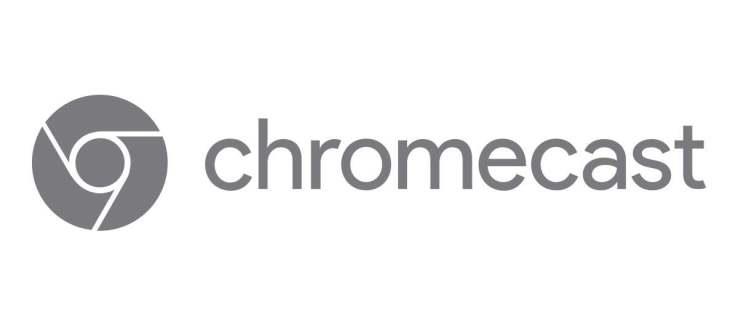
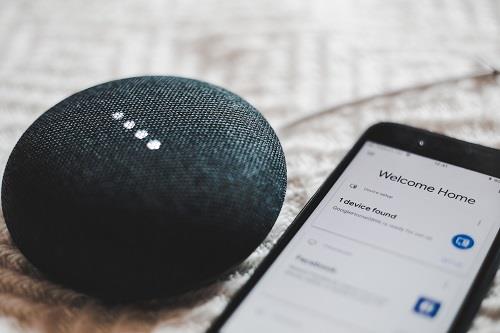


















![Jak zarządzać napisami w Disney Plus [wszystkie główne urządzenia] Jak zarządzać napisami w Disney Plus [wszystkie główne urządzenia]](https://img.webtech360.com/resources6/s2/image-9746-0605153623935.jpg)

